 Škoda Karoq - Manual de Instruções > Funções do telefone
Škoda Karoq - Manual de Instruções > Funções do telefone
Introduzir e marcar um número de telefone
- No menu principal Telefone, tocar na superfície de contacto
 .
.
Superfícies de contacto do teclado numérico
 Introdução do
número por último marcado / marcar um número de telefone
já introduzido
Introdução do
número por último marcado / marcar um número de telefone
já introduzido
 Chamada de
emergência (só é válido para alguns países)
Chamada de
emergência (só é válido para alguns países)
 Serviço de
assistência em caso de avaria
Serviço de
assistência em caso de avaria
 Serviço de
informação (informações sobre os produtos e serviços da
marca ŠKODA)
Serviço de
informação (informações sobre os produtos e serviços da
marca ŠKODA)
 Marcação do número
da caixa postal (para o Infotainment Swing a função
não é suportada)
Marcação do número
da caixa postal (para o Infotainment Swing a função
não é suportada)
 Eliminar o último
número introduzido
Eliminar o último
número introduzido
 Visualização das
superfícies de contacto
Visualização das
superfícies de contacto para o
movimento do cursor
na linha de entrada
para o
movimento do cursor
na linha de entrada
Procurar um contacto com a ajuda do teclado numérico
O teclado numérico também pode ser utilizado para uma procura de contacto.
Se forem introduzidos, p. ex., os algarismos 32, então são apresentados além do teclado numérico também os contactos com a sequência de letras DA, FA, EB e outras.
Correio de voz (não se aplica no Infotainment Swing)
- Para selecionar o número do correio de voz, tocar na superfície de
contacto
 .
.
Se o número do correio de voz não foi importado ou se este não foi introduzido, então este pode ser inserido ou alterado da seguinte forma.
- No menu principal Telefone, tocar na superfície de contacto
 → Perfil de utilizador
→ Nº caixa de correio:.
→ Perfil de utilizador
→ Nº caixa de correio:. - Introduza o número do seu correio de voz.
Lista dos contactos de telefone

Fig. 190 Lista dos contactos telefónicos / detalhes do contacto
- No menu principal Telefone, toque no botão
 , aparece uma lista de contactos
de telefone " Fig. 190.
, aparece uma lista de contactos
de telefone " Fig. 190.
Se o Infotainment estiver conectado ao telefone principal, os contatos do telefone são utilizados desse telefone.
Se no módulo externo do Infotainment Columbus foi inserido um cartão SIM com serviços telefónicos ativados, os contactos telefónicos do cartão SIM estão disponíveis. Dado o caso, pode selecionar um outro dispositivo externo para importar os contactos telefónicos ao tocar no botão F " Fig. 187.
Botões
-
Procurar contacto
-
Marcar um número de telefone na lista de contacto de telefone (e um contacto de telefone incluir vários números de telefone, aparece depois ter selecionado o contacto um menu com os números de telefone atribuídos a este contacto)
 Indicação dos
detalhes do contacto
Indicação dos
detalhes do contacto
-
Marcar o número de telefone nos detalhes do contacto
 Editar número de
telefone do contacto antes de marcar
Editar número de
telefone do contacto antes de marcar
Infotainment Columbus, Amundsen, Bolero:
 Leitura do nome do
contacto através da voz do Infotainment gerada
Leitura do nome do
contacto através da voz do Infotainment gerada
 Abrir o menu para
o envio de uma mensagem de texto (SMS)
Abrir o menu para
o envio de uma mensagem de texto (SMS)
Infotainment Columbus, Amundsen:
 Iniciar a condução
ao destino para o endereço do contacto
Iniciar a condução
ao destino para o endereço do contacto
Importar a lista
Após a primeira ligação do telefone principal ou do cartão SIM (aplica-se ao Infotainment Columbus) ao Infotainment, inicia a importação dos contactos do telefone para a memória do Infotainment. A importação pode durar vários minutos.
Na lista telefónica do Infotainment existem 4000 (aplica-se ao Infotainment Columbus) e 2000 (aplica-se ao Infotainment Amundsen, Bolero, Swing) locais de armazenamento grátis para contactos telefónicos importados. Cada contacto pode conter até 5 números de telefone.
O quantidade de contactos importados pode ser determinada no ponto do
menu
 → Perfil de utilizador → Importar
contactos: ou Importar contactos.
→ Perfil de utilizador → Importar
contactos: ou Importar contactos.
Se ocorrer um erro ao importar a agenda telefónica, no ecrã aparece uma mensagem correspondente.
Atualizar lista
Ao voltar a ligar o telefone ao Infotainment, é efetuada uma atualização automática da lista.
A atualização também pode ser efetuada manualmente.
- No menu principal Telefone, tocar na superfície de contacto
 → Perfil de utilizador
→ Importar contactos: ou Importar contactos.
→ Perfil de utilizador
→ Importar contactos: ou Importar contactos.
Gestão dos contactos preferidos (favoritos)
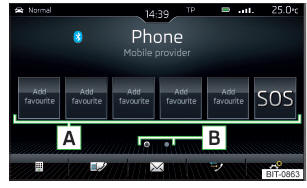
Fig. 191
Contactos preferidos
Atribuir favoritos
- No menu principal Telefone, toque no botão livre desejado B " Fig. 191.
- Selecionar o contacto pretendido ou então, num dos números de contacto.
Estabelecer uma ligação ao favorito
As superfícies de contacto dos contactos preferidos permitem a marcação imediata do número de telefone do contacto.
Os favoritos estão disponíveis em dois grupos de armazenamento.
- Para mudar de grupo de armazenamento, toque no botão B " Fig. 191.
- Para marcar, toque no botão atribuído A " Fig. 191.
Alterar o favorito atribuído
- No menu principal Telefone, mantenha o dedo no botão desejado A " Fig. 191.
- Selecionar o contacto pretendido ou então, num dos números de contacto.
Eliminar favorito
- No menu principal Telefone, toque no botão
 → Perfil de utilizador → Gerir
favoritos.
→ Perfil de utilizador → Gerir
favoritos. - Tocar na superfície de contacto desejada do contacto preferido e confirme a supressão.
Todos os contactos preferidos podem ser eliminados ao tocar na superfície de
contacto  Eliminar todos / Todas as
zonas e ao confirmar o processo de supressão.
Eliminar todos / Todas as
zonas e ao confirmar o processo de supressão.
Botão para a chamada de emergência

Se o veículo não estiver equipado com os botões do serviço Care Connect, aparece na posição do primeiro botão no primeiro grupo de favoritos
o botão para a chamada de emergência
 . Em alguns países, a função não
pode estar disponível.
. Em alguns países, a função não
pode estar disponível.
O botão pode ser atribuído a um número diferente do contacto preferido.
Para restaurar o número de emergência, é necessário eliminar o telefone da lista dos dispositivos externos emparelhados e de o emparelhar e conectar de novo.
Listas de chamadas
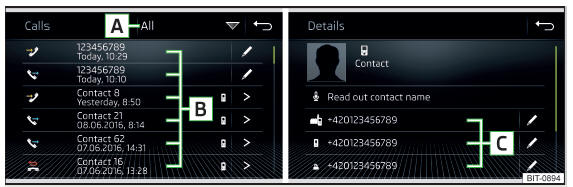
Fig. 192 Lista de chamadas / Detalhe do contacto
- No menu principal Telefone, toque no botão
 é apresentada uma lista de
chamadas" Fig. 192.
é apresentada uma lista de
chamadas" Fig. 192.
A lista de chamadas também pode ser indicada durante uma conversa telefónica.
Superfícies de contacto
- Configuração da visualização dependendo do tipo de chamada
- Todas as zonas - lista de todas as chamadas
- Não atendidas / Não atendidas - lista das chamadas não atendidas
- Marcados - lista de números marcados
- Atendidas / Atendidas - lista das chamadas atendidas
-
Marcar o número de contacto / número de telefone
Símbolos do tipo de chamada
-
 - Chamada
atendida
- Chamada
atendida -
 - Chamada
efetuada
- Chamada
efetuada -
 - Chamada não
atendida
- Chamada não
atendida
 Editar o número de
telefone antes de marcar (não se aplica ao Infotainment
Swing)
Editar o número de
telefone antes de marcar (não se aplica ao Infotainment
Swing)
 Indicação dos
detalhes do contacto " Fig. 192
Indicação dos
detalhes do contacto " Fig. 192
marcar o número de contacto
Chamada telefónica
Dependendo do contexto da chamada, podem ser executadas as seguintes funções.
 Terminar marcação /
Rejeitar chamada recebida / Terminar chamada
Terminar marcação /
Rejeitar chamada recebida / Terminar chamada
 Aceitar chamada
recebida / Voltar para a chamada em espera
Aceitar chamada
recebida / Voltar para a chamada em espera
 Desligar/ligar o
sinal de toque
Desligar/ligar o
sinal de toque
 Reter chamada
Reter chamada
 Ligar/desligar o
microfone
Ligar/desligar o
microfone
Infotainment Columbus, Amundsen, Bolero:
 Estabelecer
conferência
Estabelecer
conferência
 Visualizar os
pormenores do chamador (se o contacto estiver memorizado
na lista)
Visualizar os
pormenores do chamador (se o contacto estiver memorizado
na lista)
Desligar/ligar o sistema mãos-livres (alternar conversa para o telefone / para o Infotainment)
-
Para desligar o sistema de mãos-livres, tocar, no menu principal Telefone na superfície de contacto
 →
Alta-voz durante uma chamada atual.
→
Alta-voz durante uma chamada atual. -
Para ligar o sistema de mãos-livres, tocar na superfície de contacto
 durante
uma chamada atual.
durante
uma chamada atual.
Conferência
Aplica-se ao Infotainment Columbus, Amundsen, Bolero.
A conferência representa uma chamada telefónica coletiva, com no mín. três e no máx. seis participantes.
Iniciar conferência / incluir outros participantes
- Durante uma chamada/uma conferência, efetue a próxima chamada.
- ou: Aceite a nova chamada recebida, tocando na superfície de contacto
 .
. - Para iniciar a conferência ou retornar à conferência, tocar na
superfície de
contacto
 .
.
Conferência em curso
Durante uma chamada em conferência, será exibida a duração da mesma no ecrã. Dependendo do contexto, as seguintes funções pode ser selecionadas.
 Reter conferência -
abandonar temporariamente a conferência (esta
continuará em segundo plano)
Reter conferência -
abandonar temporariamente a conferência (esta
continuará em segundo plano)
 Regressar à
conferência retida
Regressar à
conferência retida
 Ligar/desligar o
microfone
Ligar/desligar o
microfone
 Terminar uma
chamada em conferência
Terminar uma
chamada em conferência
 Detalhes da
conferência
Detalhes da
conferência
Detalhes da conferência
-
Toque durante a conferência na superfície de contacto
 .
.
Aparece uma lista dos outros participantes da conferência. As seguintes funções podem ser selecionadas dependendo do tipo de telefone.
 Ver detalhes dos
participantes
Ver detalhes dos
participantes
 Manter conversação
com um participante fora da conferência
Manter conversação
com um participante fora da conferência
 Terminar a
conversação com um dos participantes da conferência
Terminar a
conversação com um dos participantes da conferência


